10 Cara Mengatasi iPhone Kedap Kedip di Logo Apple
iPhone yang kedap kedip atau berhenti di logo Apple adalah salah satu masalah yang menunjukkan masalah perangkat lunak atau perangkat keras perangkat iOS. Faktor umum yang menyebabkan logo Apple berkedip di iPhone meliputi: kegagalan pembaruan, jailbreaking, kesalahan aplikasi, kerusakan perangkat keras, dan aksesori yang bermasalah.
Jika Anda mengalami salah satu kesalahan, ikuti panduan di bawah ini untuk mempelajari cara memperbaikinya dengan salah satu cara yang terbukti.
Lihat Juga : 10 Cara Mengatasi HP Xiaomi Bootloop
Cara mengatasi iPhone kedap kedip di logo Apple
Bergantung pada penyebab kesalahan, solusi yang bisa diterapkan untuk Anda bervariasi. Misalnya, jika iPhone Anda menampilkan logo Apple setelah Anda menyambungkannya ke komputer dengan kabel USB, yang Anda perlukan hanyalah mengganti kabel USB. Sementara jika Anda tidak jelas penyebabnya atau logo Apple yang berkedip muncul karena kesalahan sistem, Anda harus mengikuti metode di bawah ini untuk mencobanya.
1. Restart Paksa iPhone
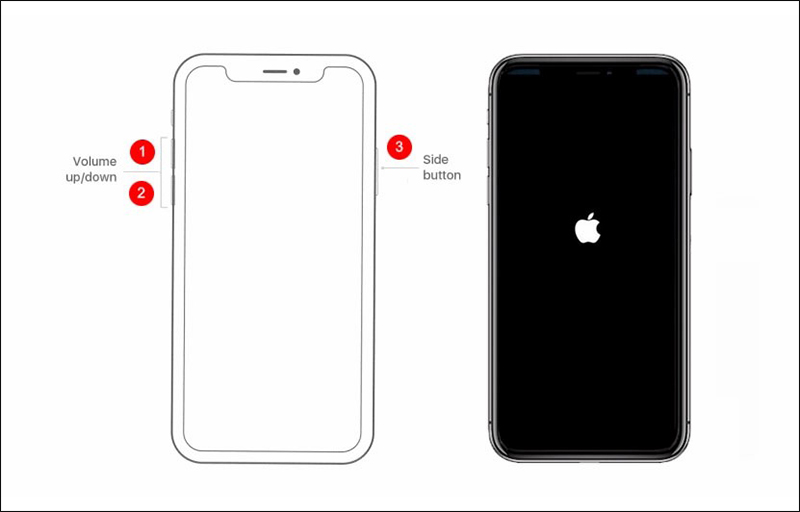
Solusi termudah yang harus Anda coba adalah melakukan restart paksa (force restart). Restart paksa tidak akan menyebabkan kehilangan data pada perangkat Anda dan Anda dapat memuat ulang perangkat saat tidak responsif. Jadi, ini adalah perbaikan umum untuk masalah perangkat lunak pada iPhone, iPad, dan iPod touch. Untuk restart paksa iPhone dapat Anda simak caranya berikut ini:
- Di iPhone 8 dan versi lebih baru: Tekan dan lepaskan dengan cepat tombol Volume Up, lalu tombol Volume Down. Setelah itu, tekan dan tahan tombol samping hingga Anda melihat logo Apple.
- Di iPhone 7: Tekan dan tahan tombol Volume Down dan tombol Sleep/Wake secara bersamaan. Saat Anda melihat logo Apple, lepaskan tombol ini.
- Di iPhone 6s dan versi lebih lama: Tekan dan tahan tombol Sleep/Wake dan tombol Home secara bersamaan. Lepaskan tombol ini hingga Anda melihat logo Apple.
2. Gunakan Recovery Mode

Menggunakan mode pemulihan (recovery mode) sangat membantu jika iPhone Anda berkedip di logo Apple karena masalah OS seperti kegagalan pembaruan. Dengan memasukkan iPhone Anda ke mode pemulihan, Anda akan dapat memperbarui iPhone Anda ke iOS terbaru tanpa menghapus data Anda. Jika pembaruan tidak membantu, Anda juga dapat memilih untuk memulihkan perangkat Anda dengan iOS dan firmware terbaru, yang bagaimanapun akan menghapus semua data dan pengaturan di iPhone Anda.
Dengan memperbarui OS di iPhone Anda, Anda dapat mengatasi masalah “iPhone berkedip logo Apple” yang disebabkan oleh masalah perangkat lunak. Untuk memasukkan iPhone Anda ke mode pemulihan (recovery mode) dan melakukan pembaruan atau pemulihan, Anda dapat mengikuti panduan Apple untuk mendapatkan langkah-langkah mendetail.
3. Gunakan DFU Mode
Mode DFU (Device Firmware Update) dan Recovery Mode memungkinkan Anda untuk memulihkan iOS yang bermasalah. Tetapi tidak seperti mode pemulihan yang membantu menginstall iOS versi terbaru secara otomatis di iPhone Anda, mode DFU memungkinkan Anda memilih versi iOS yang ingin Anda install. Jadi, jika Anda ingin menurunkan versi iOS Anda, mode DFU adalah pilihan yang lebih baik.
Sebelum Anda mulai, Anda harus tahu bahwa mode DFU mengembalikan iOS Anda dan menghapus data Anda. Jadi, berhati-hatilah. Tidak mudah untuk masuk ke mode DFU di iPhone Anda, di panduan lain tentang: cara mengaktifkan iPhone yang dinonaktifkan, terdapat langkah-langkah untuk masuk ke mode DFU.
4. Gunakan aplikasi pihak ketiga
Jika Anda tidak ingin masuk ke mode pemulihan atau mode DFU secara manual untuk memulihkan iOS Anda, Anda dapat menggunakan aplikasi unlock iPhone – EaseUS MobiUnlock. Aplikasi ini berfungsi untuk membuka kunci iPhone tanpa kode sandi dengan menginstall ulang iOS dan firmware di iPhone Anda. Jadi, saat Anda ingin memulihkan iOS untuk menyelesaikan masalah “iPhone berkedip logo Apple”, maka program ini juga dapat membantu.
Hanya dengan beberapa klik saja, Anda dapat memulihkan iOS di iPhone dan memperbaiki masalah “iPhone berkedip logo Apple”. Terlepas dari masalah ini, EaseUS MobiUnlock juga dapat membantu sejumlah masalah lain:
- iPhone Anda dinonaktifkan
- Anda lupa kode sandi iPhone
- IPhone Anda stuck atau macet di logo Apple
- Anda perlu mengatur ulang iDevice tanpa kode sandi
Untuk memperbarui firmware di iPhone, Anda dapat mengikuti langkah yang sama seperti membuka kunci iPhone tanpa sandi berikut ini:
Step 1. Buka EaseUS MobiUnlock di PC / laptop, pilih “Unlock Screen Passcode”.
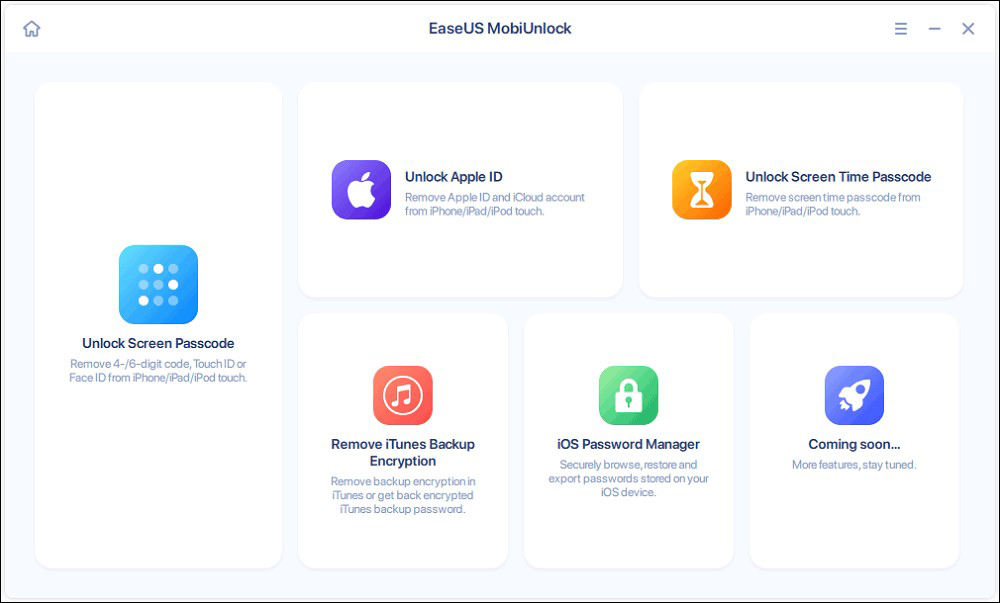
Step 2. Hubungkan iPhone, iPad, atau iPod ke komputer, lalu klik “Start” untuk melanjutkan.
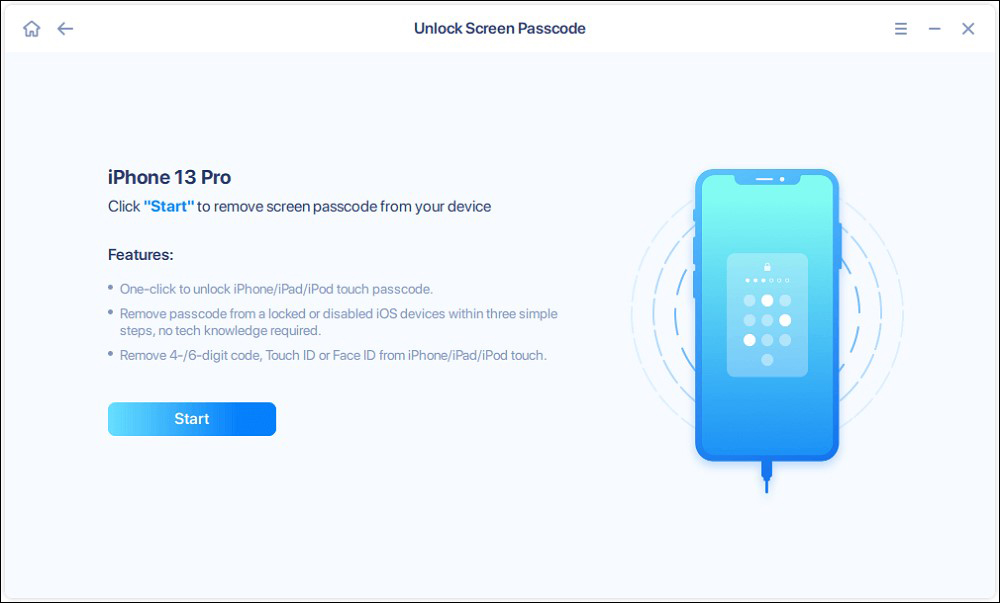
Step 3. Periksa model perangkat Anda dan klik “Next” untuk mengunduh firmware versi terbaru untuk perangkat Anda. Jika firmware sudah diunduh, pilih paketnya.
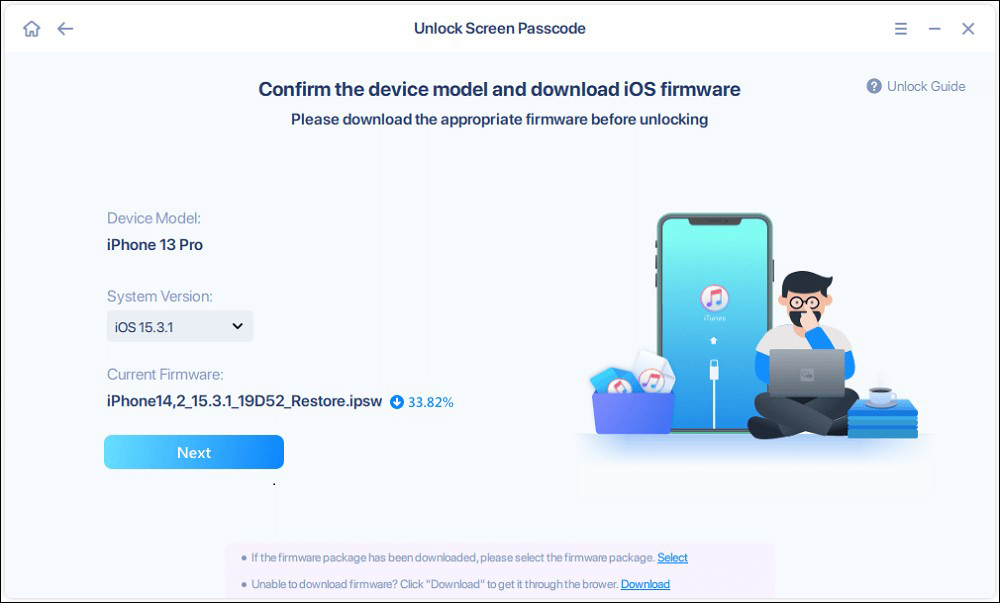
Step 4. Setelah verifikasi selesai, klik “Unlock Now”. Di jendela peringatan, masukkan informasi yang diperlukan dan klik “Unlock” lagi untuk membuka kunci iPhone, iPad, atau iPod Anda tanpa kode sandi.
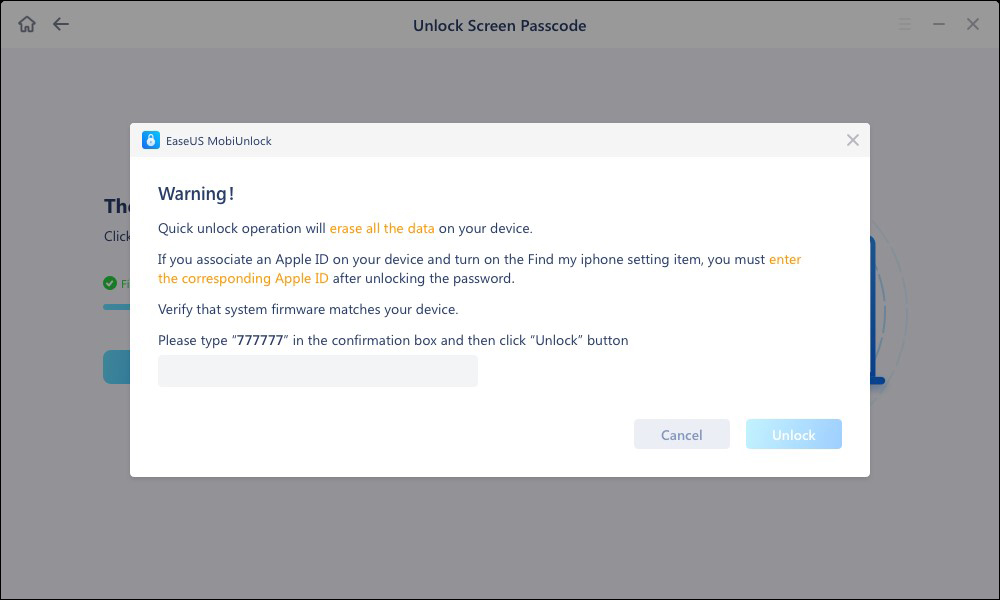
Step 5. Tunggu program untuk mengatur ulang perangkat Anda. Setelah itu, Anda dapat mengatur dan menggunakan perangkat Anda lagi.
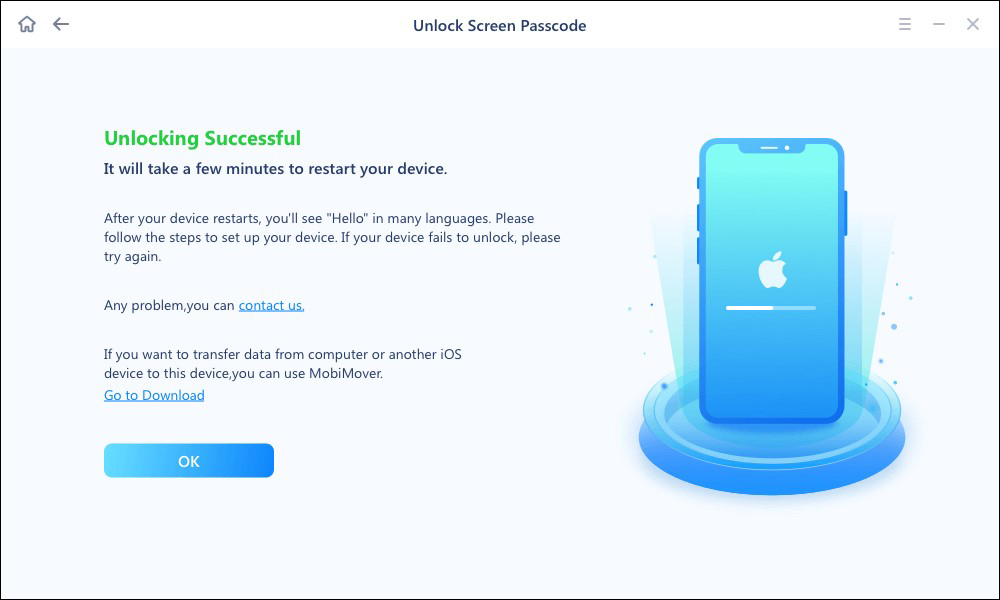
Proses ini akan menghapus semua konten di iPhone Anda, sebaiknya cadangkan iPhone Anda ke PC sebelum melakukan metode ini.
Lihat Juga : 10 Cara Mengatasi HP OPPO Bootloop
Penutup,
Ada dua solusi utama bagi Anda untuk memperbaiki iPhone yang menampilkan logo Apple: Mulai ulang atau pulihkan iOS. Jika soft reset, yaitu restart, tidak berfungsi, Anda dapat memaksa restart perangkat. Sementara jika Anda perlu memulihkan iOS, Anda dapat menggunakan mode pemulihan, mode DFU, atau aplikasi pihak ketiga untuk menyelesaikan masalah tersebut.
Editor : Rudi Dian Arifin
Artikel terkait
Discussion | 0 Comments
*Komentar Anda akan muncul setelah disetujui
-
Jangan sampai Anda membayar premi rutin, tapi risiko yang sebenarnya ingin dilindungi justru tidak termasuk dalam…Update
-
Di bawah ini tersedia sejumlah informasi mengenai fungsi dan manfaat jaringan komputerUpdate
-
Melalui artikel ini, Anda akan mengetahui fungsi, manfaat, dan kegunaan laptop dalam kehidupan sehari-hariUpdate








